Permitir que os meus clientes comprem online e retirem encomendas pessoalmente
Se vender produtos físicos online e pessoalmente, permita que os clientes comprem os respetivos itens online e, em seguida, levantem-nos pessoalmente.
- Aceda à sua página de produtos da GoDaddy.
- Desloque-se até ao Websites + Marketing e clique em Gerir junto ao seu site.
- No seu painel, expanda Loja e, em seguida, selecione Definições .
- Escolha o envio .
- Junto a Recolha presencial , selecione Adicionar ou
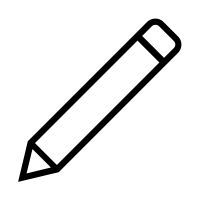 Editar .
Editar . - Escreva como deseja que os clientes vejam esta opção nomeada quando finalizarem a compra. Por exemplo, "Recolha em pessoa" ou "Recolha na loja".
- Se necessário, ajuste o local de recolha. Os campos são pré-preenchidos a partir das configurações da sua empresa . As alterações feitas aqui afetarão apenas este local de retirada em pessoa.
- Assinale a caixa Os meus produtos estão disponíveis para recolha imediata para notificar imediatamente os seus clientes de que a respetiva encomenda está pronta para recolha. Você pode adicionar um tempo de buffer personalizável antes que os pedidos estejam prontos.
Exemplo: se você selecionar 10 minutos para pedidos o mais rápido possível, os clientes verão “ASAP (pronto em aproximadamente 10 minutos)” quando finalizarem a compra. Ou, digamos que você selecione 3 dias para pedidos o mais rápido possível, o primeiro dia disponível para retirar esse pedido será três dias inteiros após o pedido ser feito.
Nota: se esta caixa estiver desmarcada, terá de notificar manualmente os clientes quando as encomendas estiverem prontas para levantamento. - Se pretender, adicione instruções específicas para a recolha de pedidos. Estas instruções são apresentadas aos clientes na página de finalização da compra.
- Ative a opção Permitir que os clientes especifiquem dias e horas de recolha preferidos dentro das horas definidas na finalização da compra se quiser que os clientes possam definir horas designadas para recolherem a sua encomenda.
- Defina dias e horários específicos para os clientes recolherem as suas encomendas. Cada dia pode ter até duas janelas de tempo.
- Selecione janelas de tempo específicas em que os clientes podem levantar o pedido. Por exemplo, se as pessoas puderem ir buscar às 9h às 17h na segunda-feira com uma janela de 2 horas, verão as opções das 9h às 11h, das 11h às 13h, etc. Nota: se selecionar Dia inteiro no menu pendente, isso permitirá que os clientes durante todo o dia útil levantem a encomenda.
- Limite até que ponto no futuro os clientes podem atrasar o agendamento de um horário para recolherem a sua encomenda.
- Selecione Save (Guardar). As suas definições estão ativas, não há necessidade de publicar o seu site novamente.
Se estiver curioso para saber como é o processo para os seus clientes, teste o processo de finalização da compra. Abra o seu site num novo separador ou janela, coloque um produto no carrinho e, em seguida, clique em Finalizar a compra. No primeiro passo, selecione Recolha presencial . Quando terminar, clique em Return to Store e remova o item do seu carrinho.
Passos seguintes
- Se também tiver um GoDaddy Poynt Smart Terminal, pode processar a sua ordem de recolha no GoDaddy Poynt Smart Terminal . (Estados Unidos)
- Imprima o seu pedido se pretender uma cópia física da mesma.
- Se um cliente mudar de ideias, cancele a encomenda .
Mais informações
- Altere os métodos de envio e, em seguida, envie as encomendas que pretende enviar aos clientes.
- Baixe pedidos da sua loja online para ver todos os seus pedidos em uma planilha fora do centro de comércio ou centro de pagamentos .